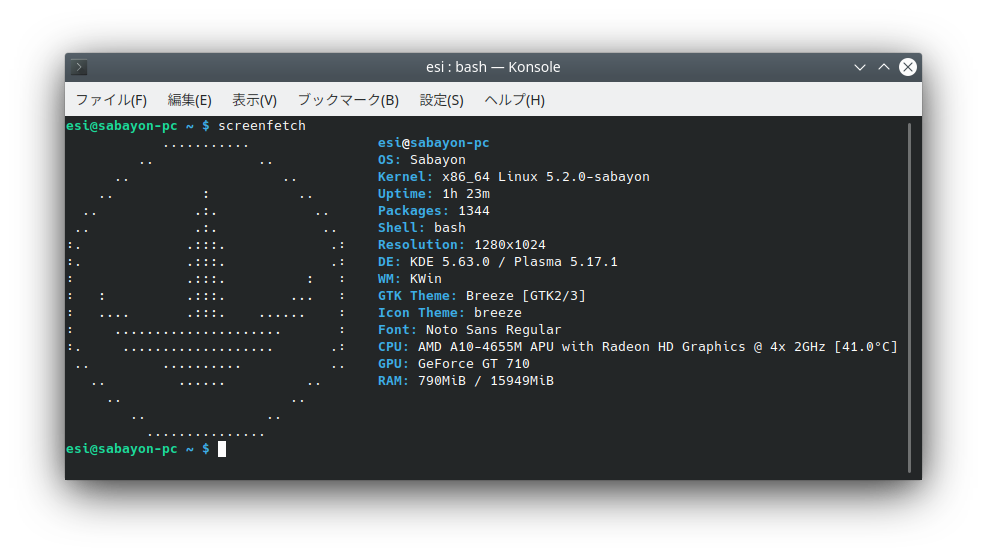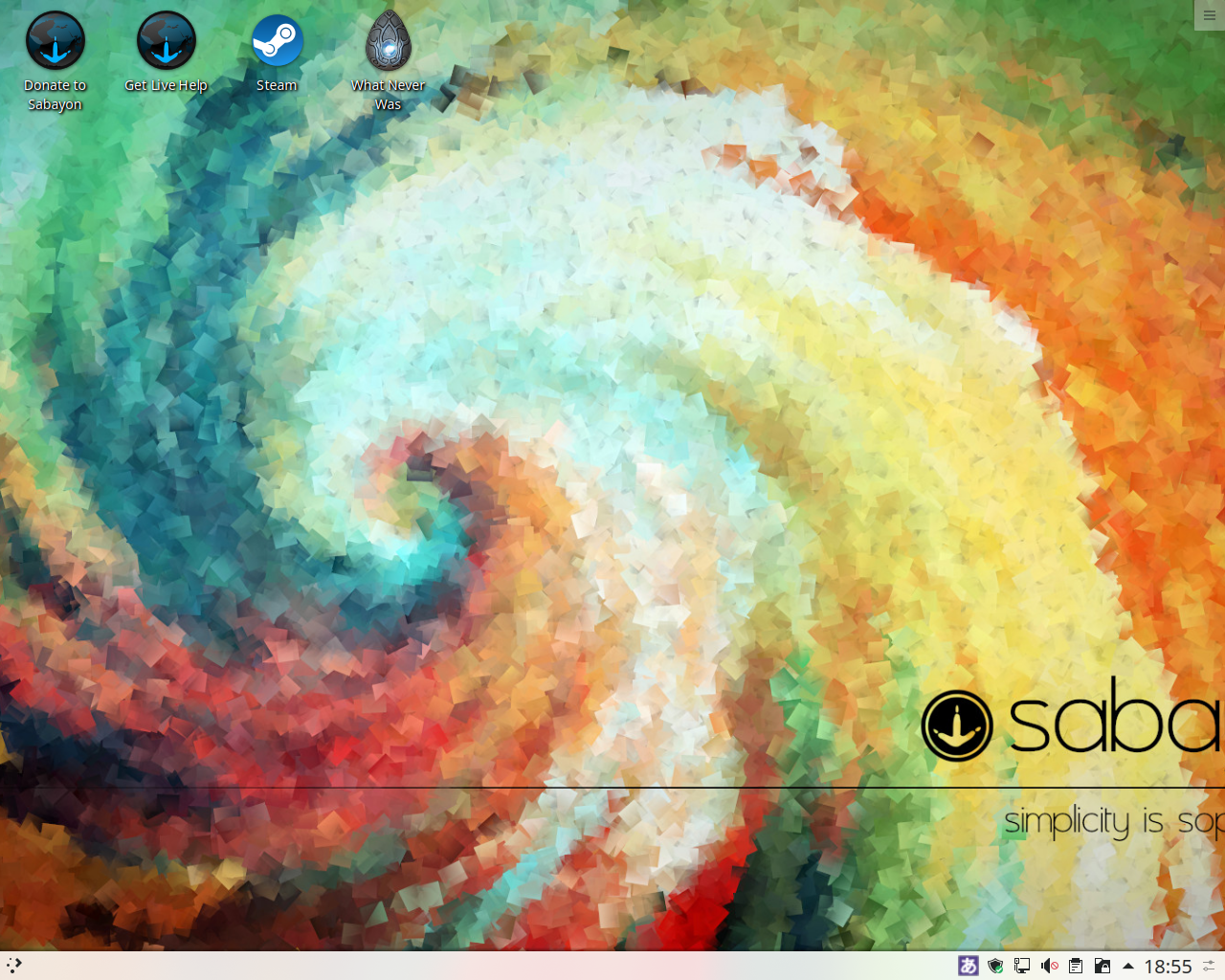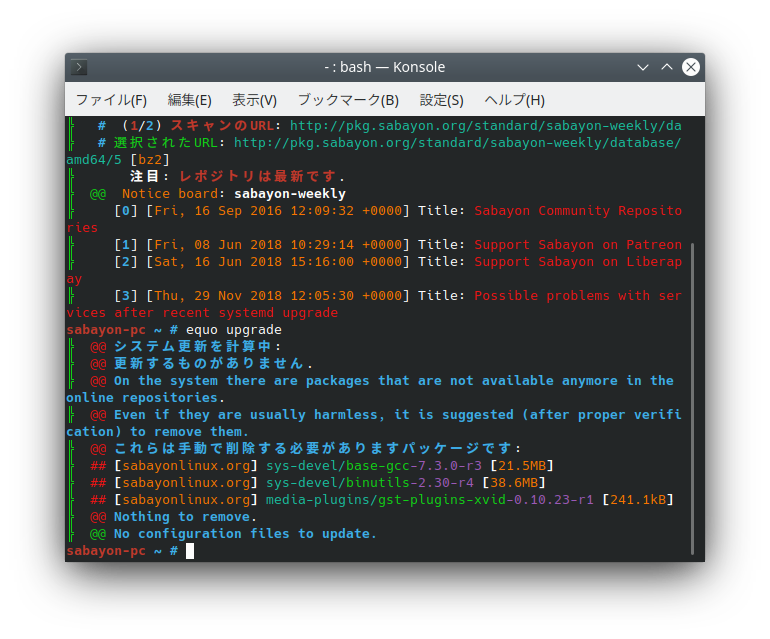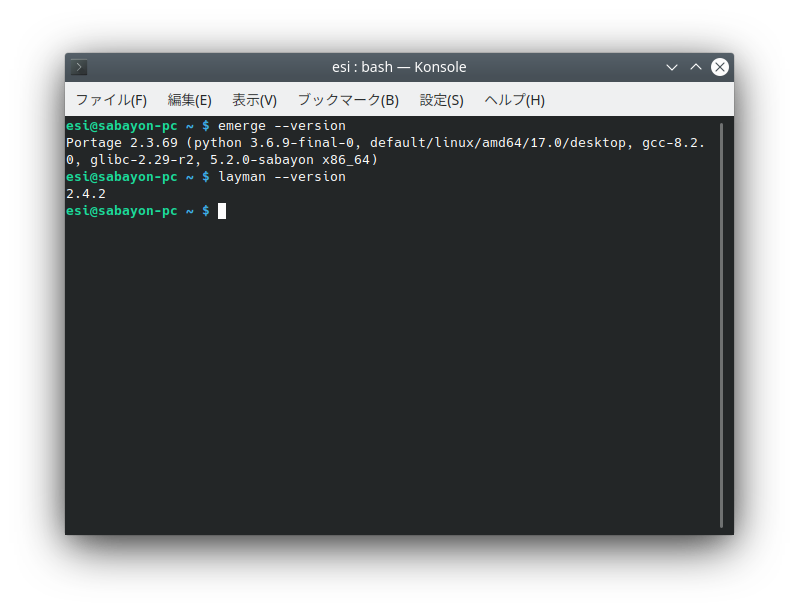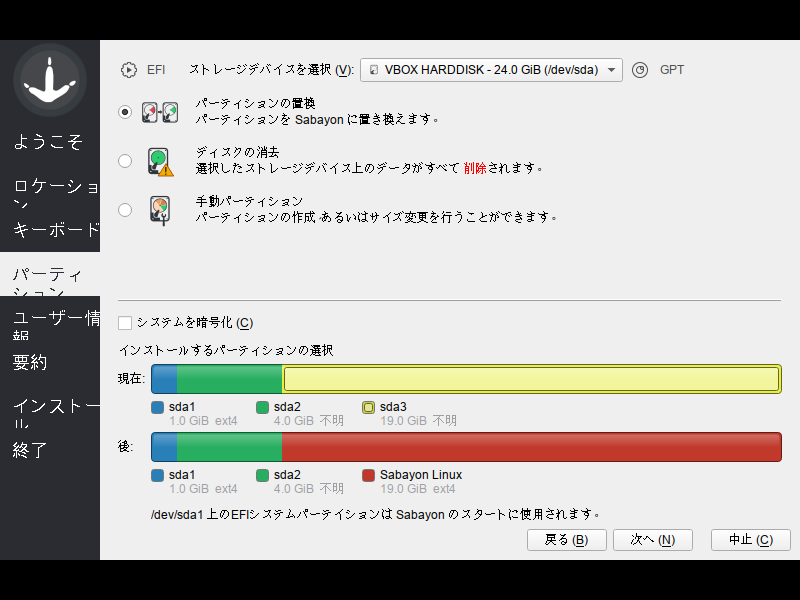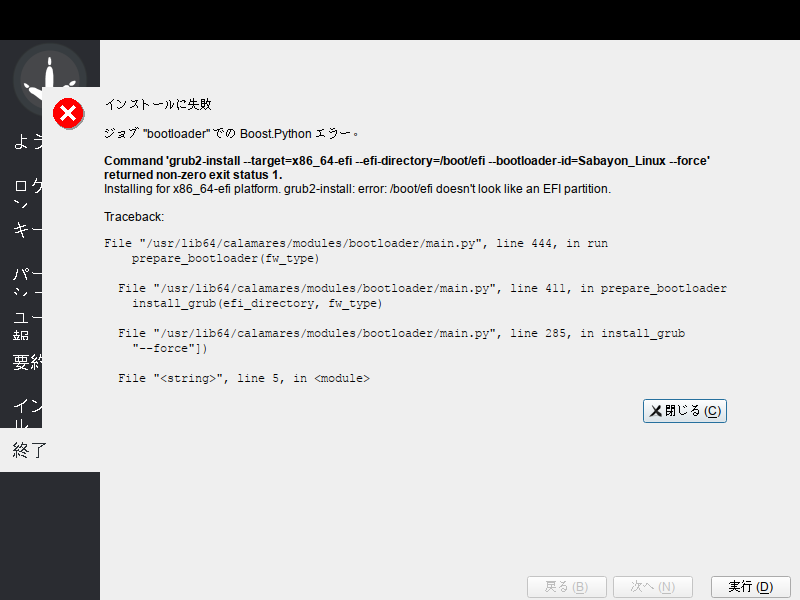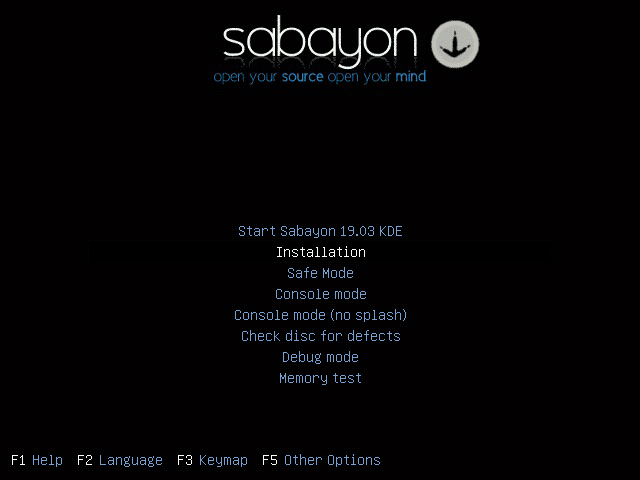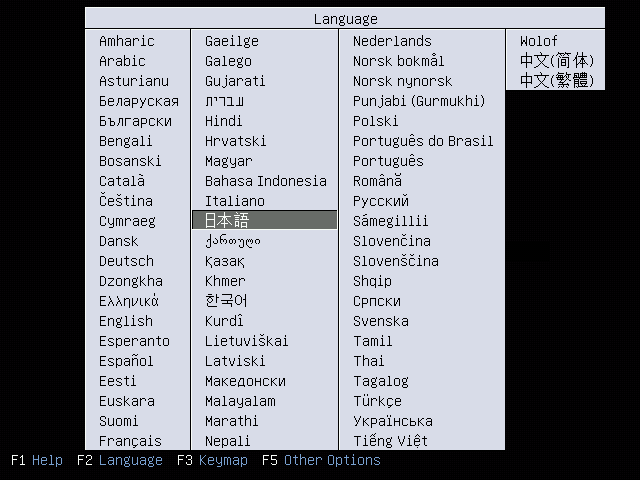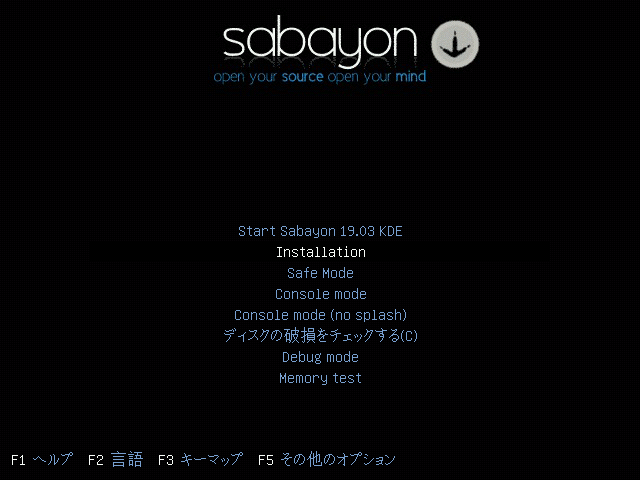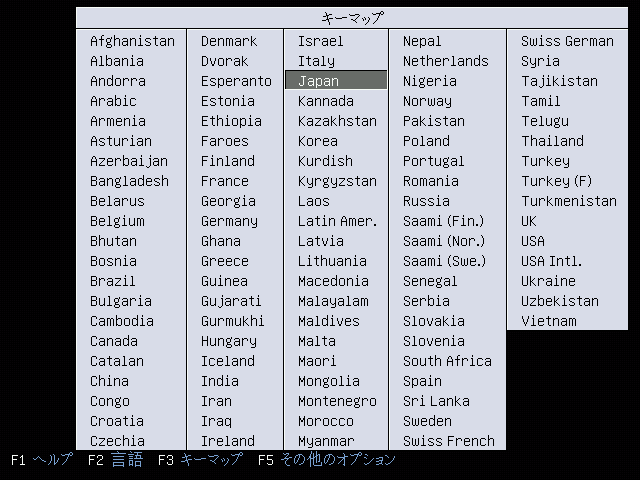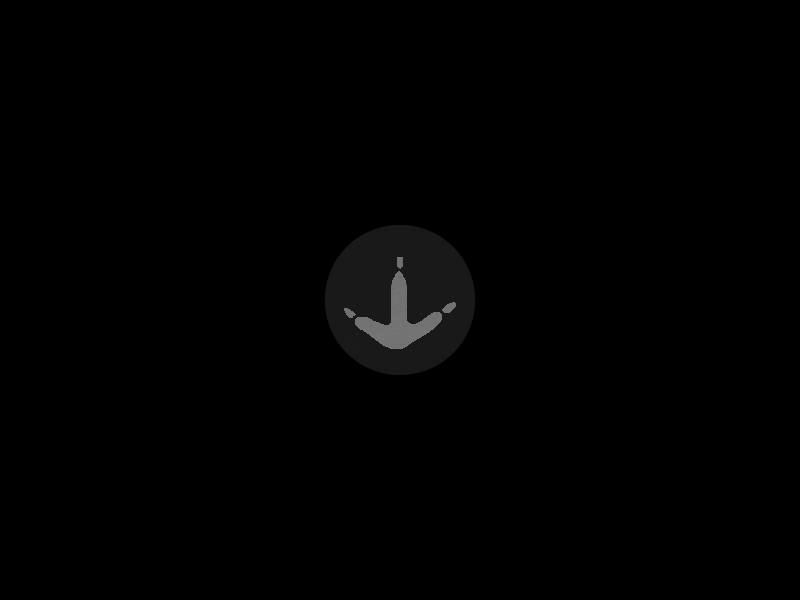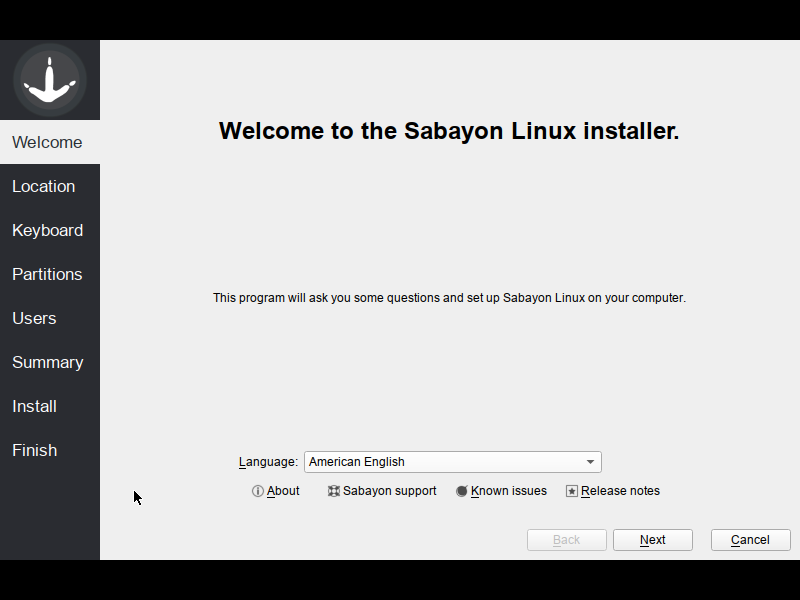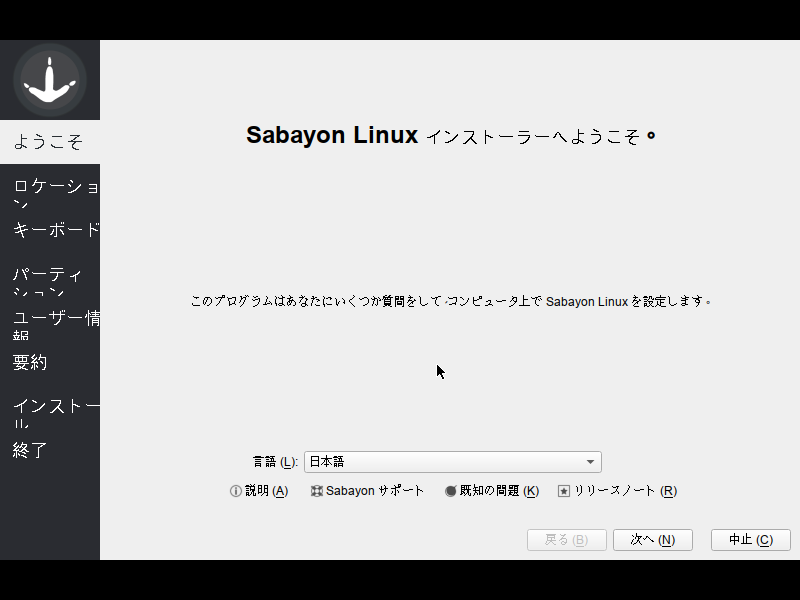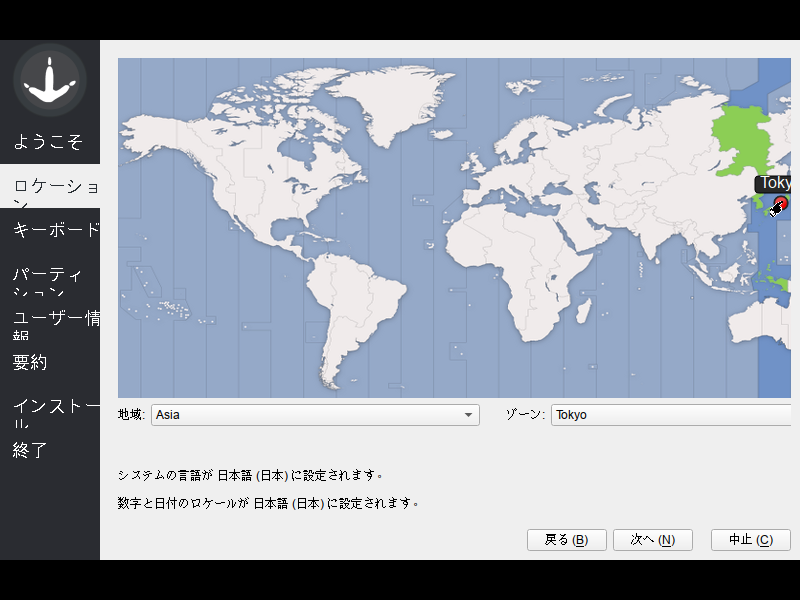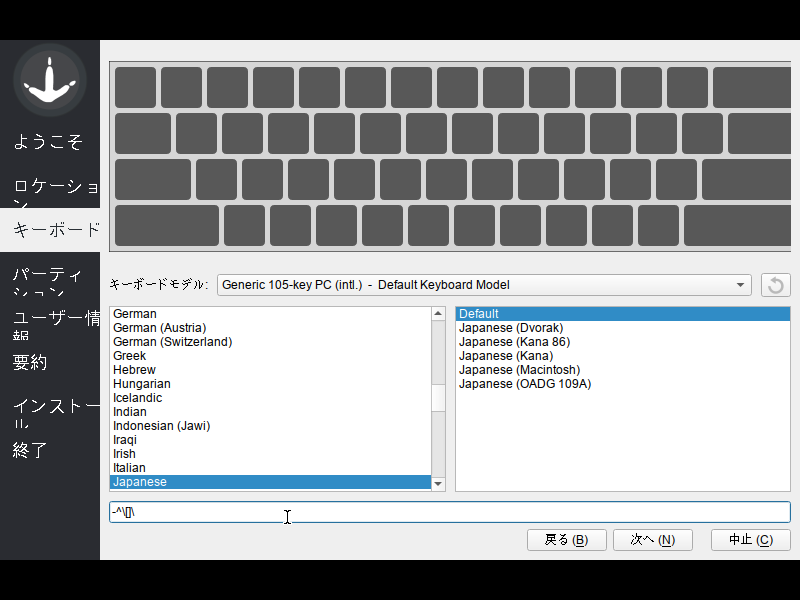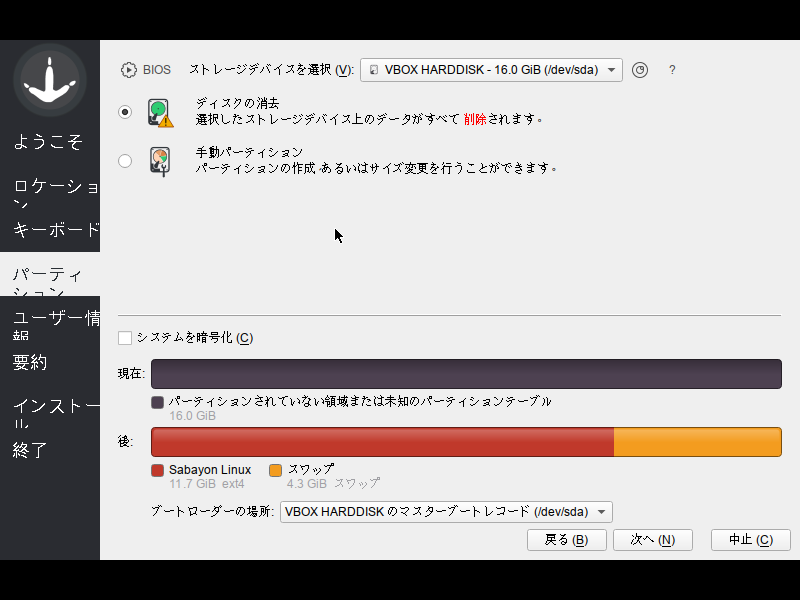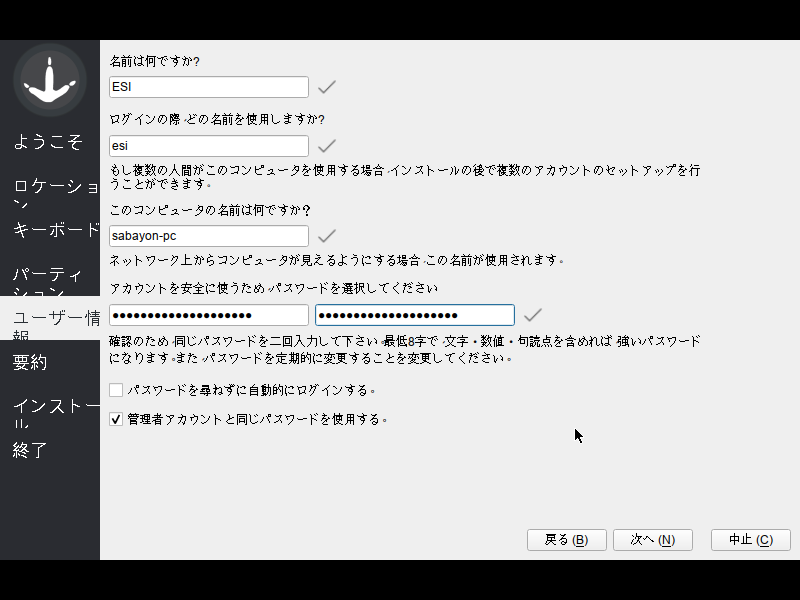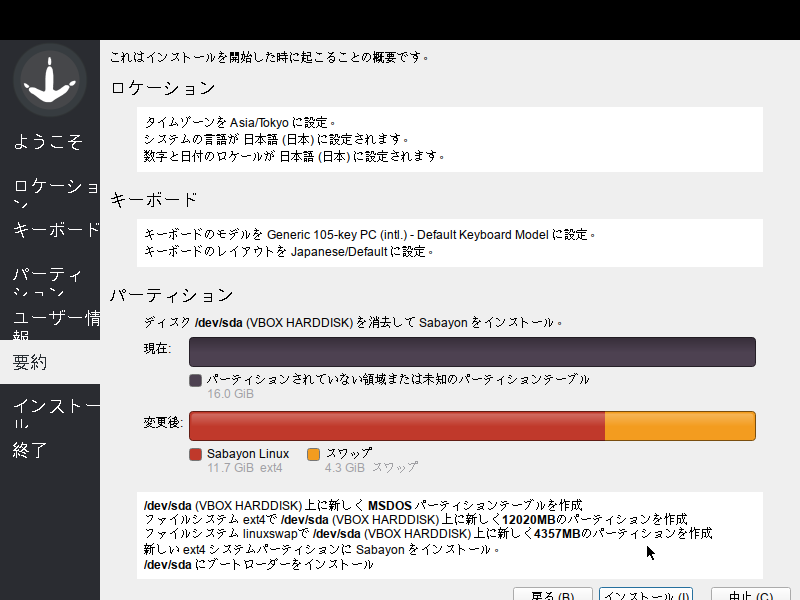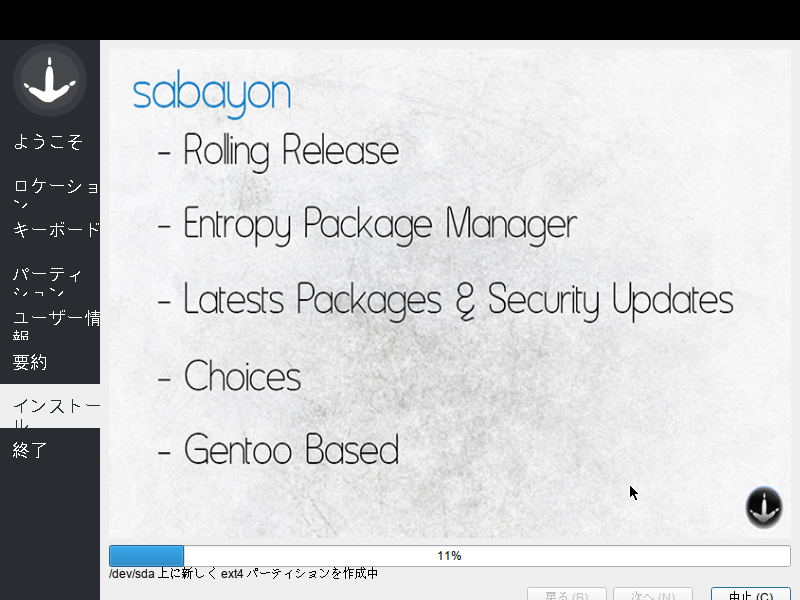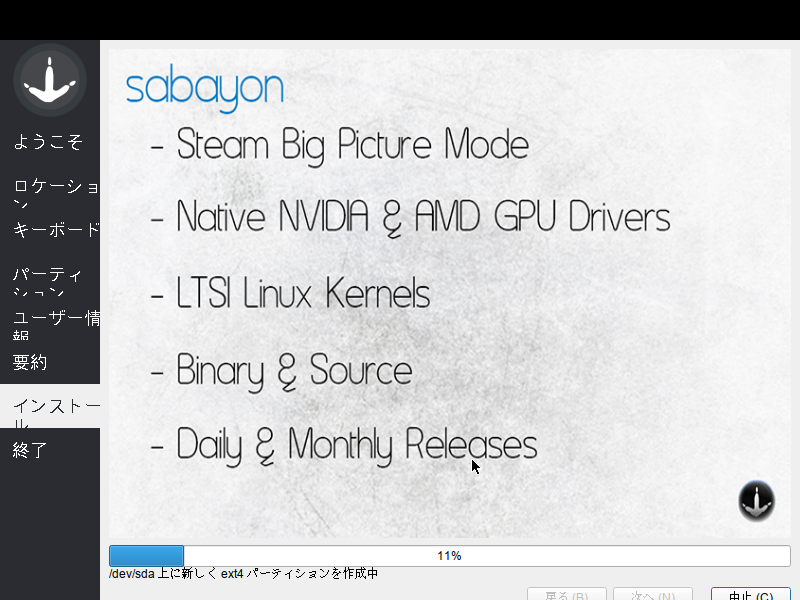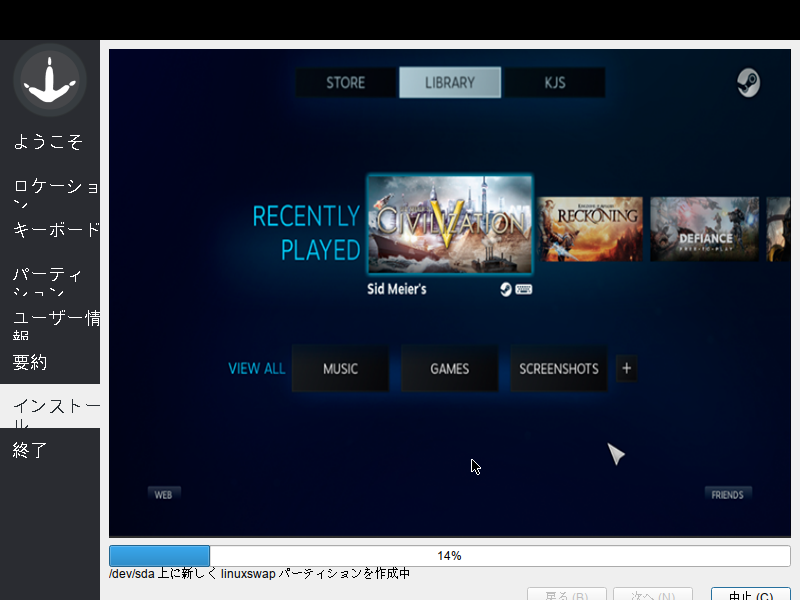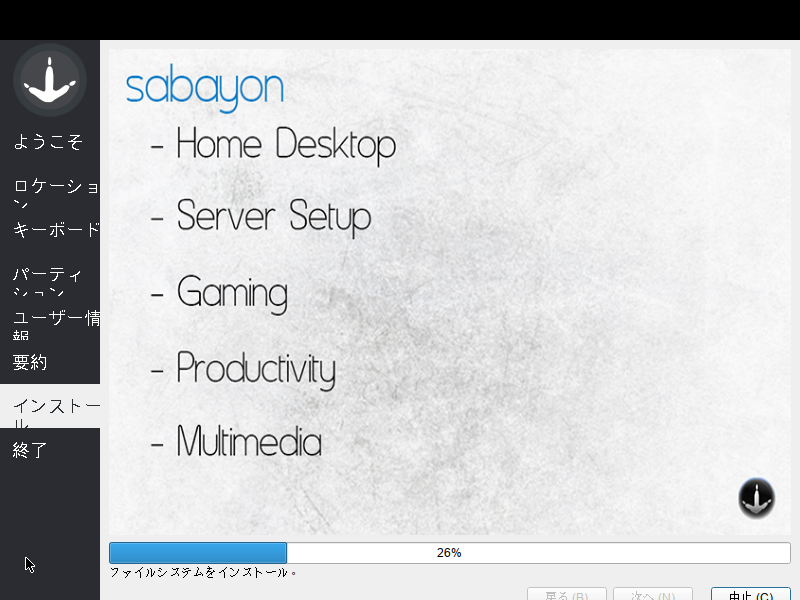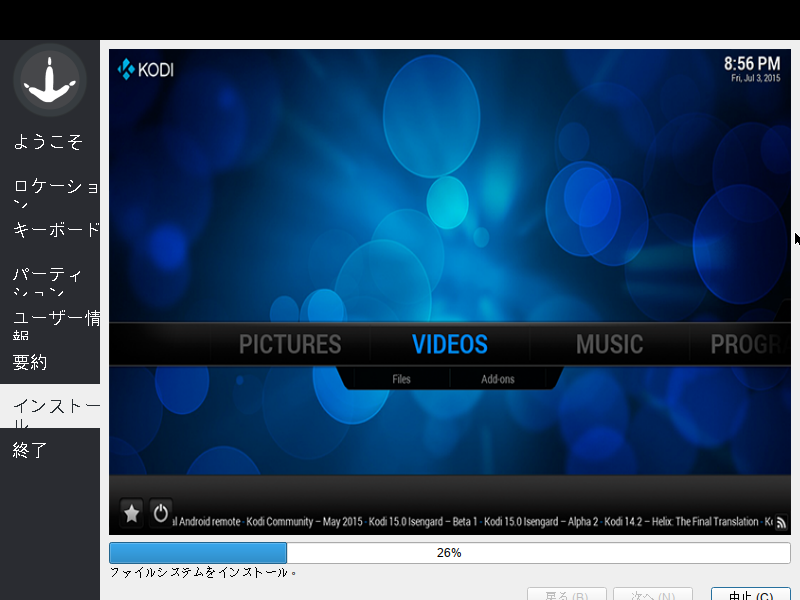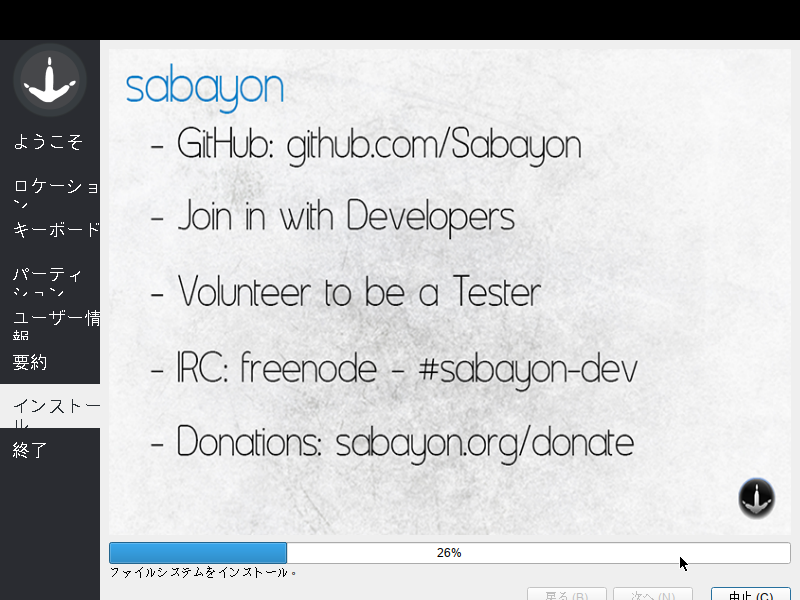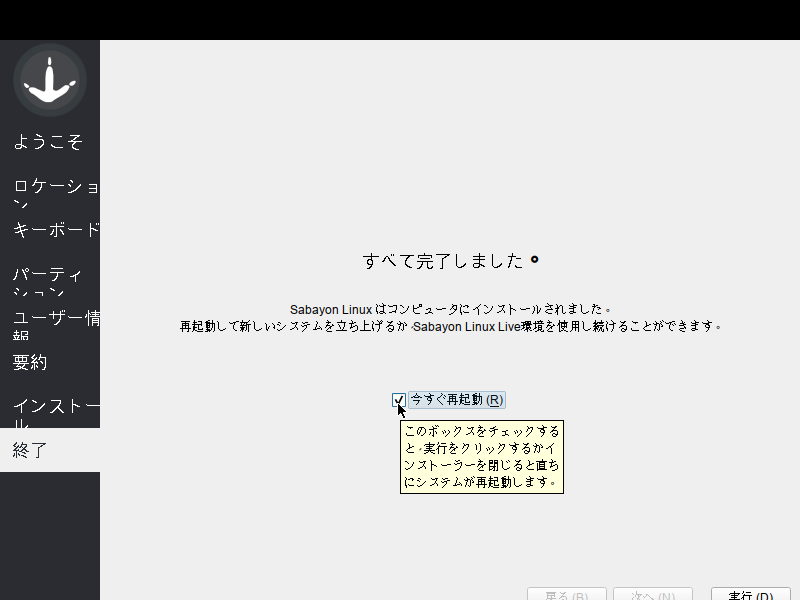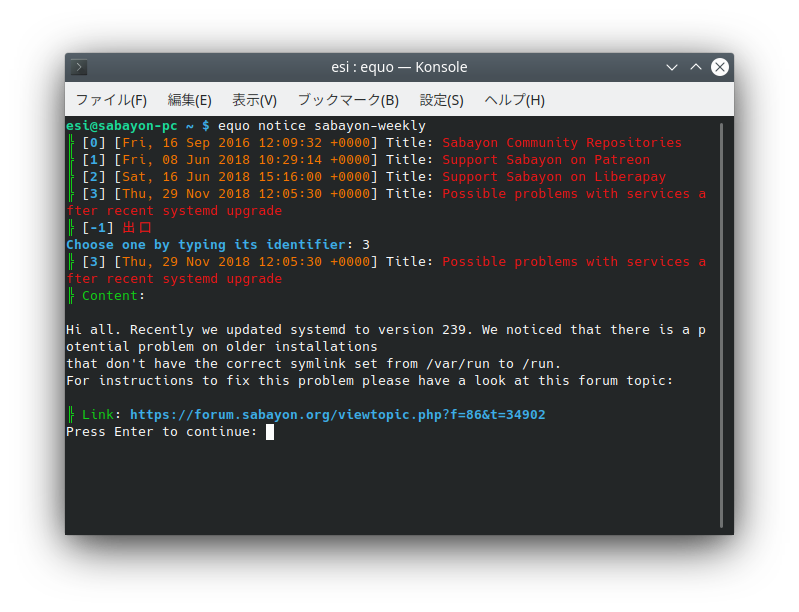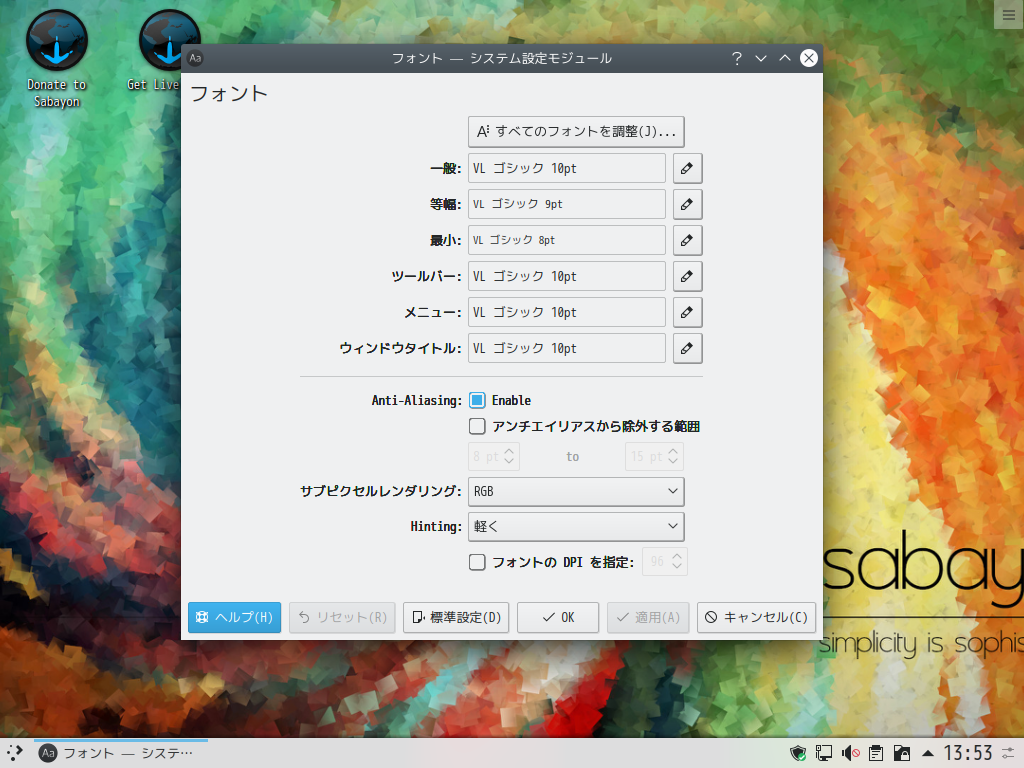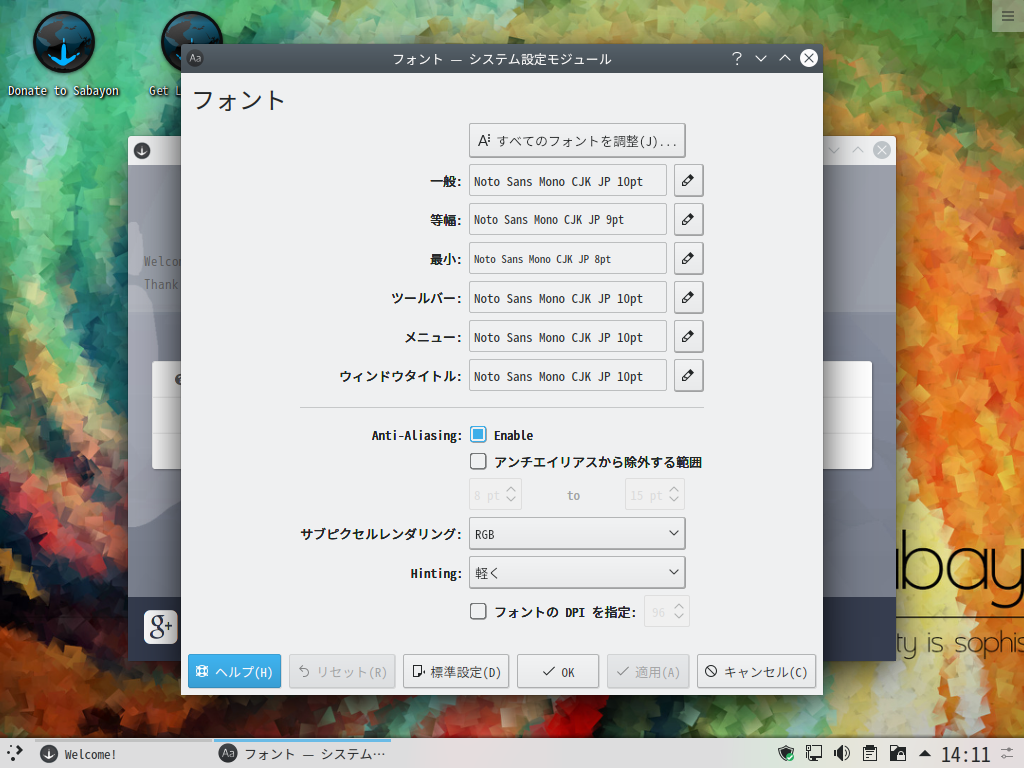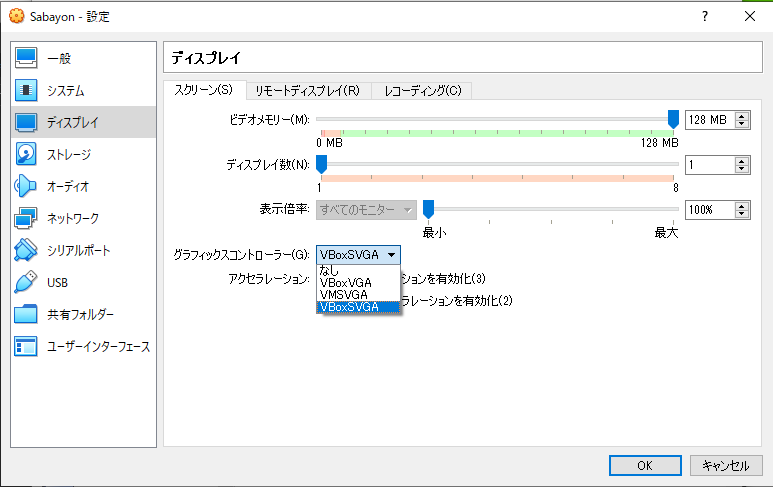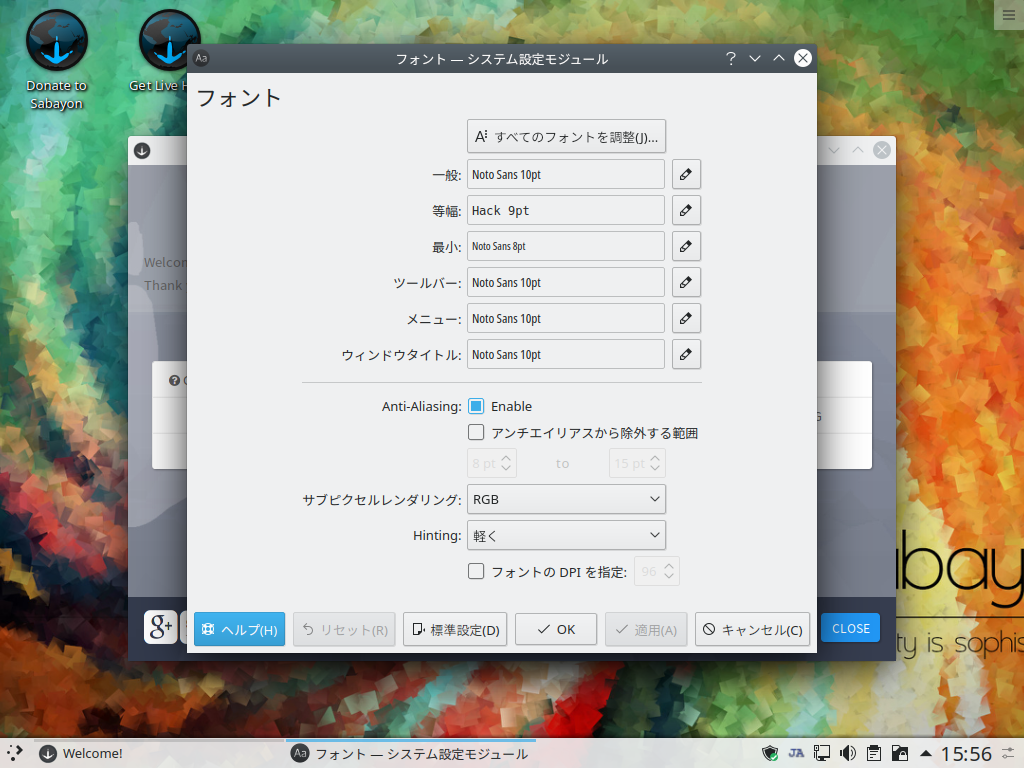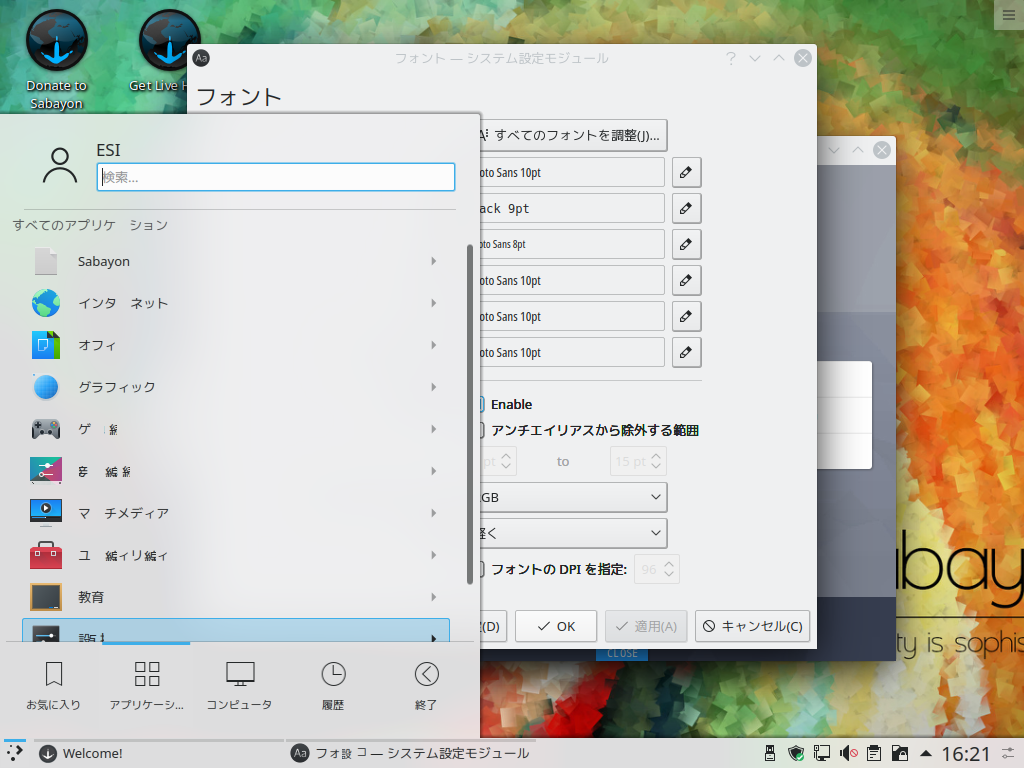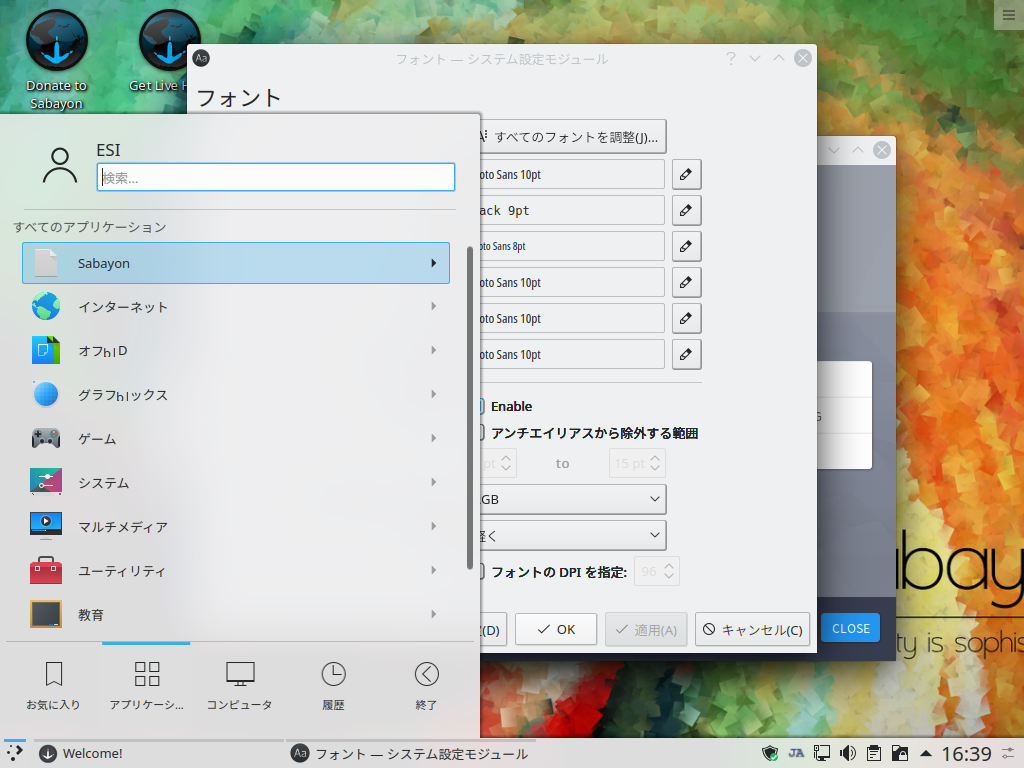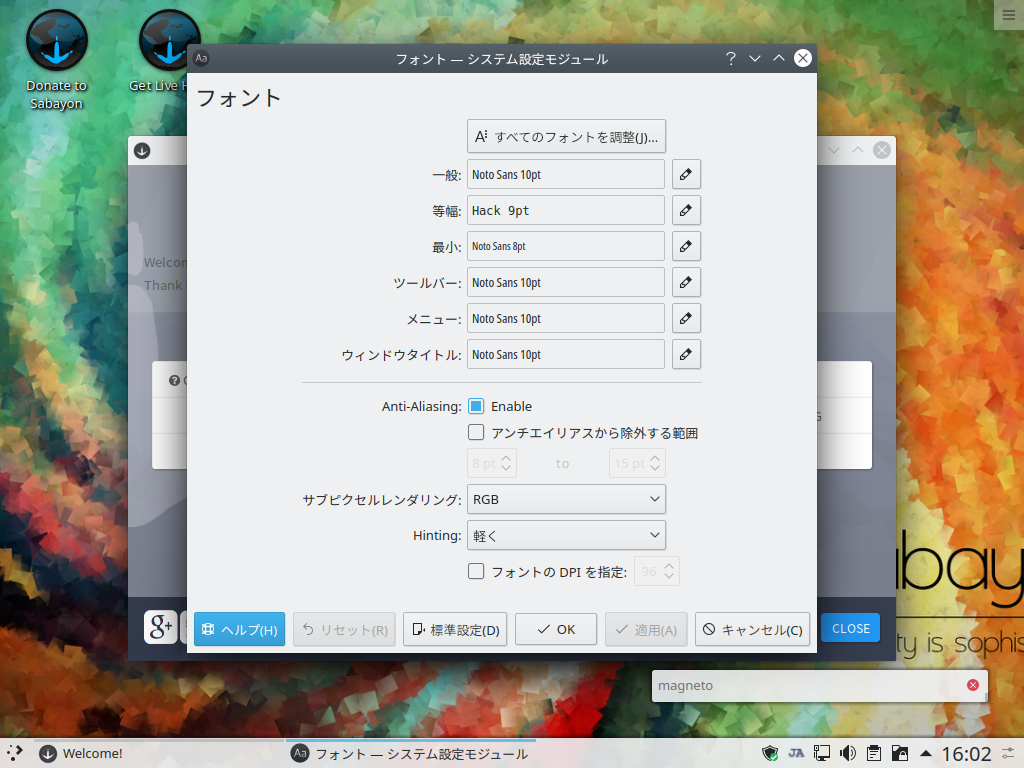#gentooinstallbattle も面白そう 1 ですが、今回は Gentoo 系ディストリビューション Sabayon Linux の日本語情報を増やします。
※ しばらく先になりそうですが、ある程度予定を消化したら Sabayon Wiki や docs.slackware.com への翻訳の寄贈を漠然と考え中。
注)Gentoo Linux のインストールに関して
現在 Gentoo ハンドブックでサポートされているインストール方法は Stage3 を用いた方法だそうです。こちらであれば所謂エクストリームスポーツであるところの #gentooinstallbattle に比べ、それほど難しくはありません。genkernel コマンドを使えばさらに簡単です。基本的なインストールの流れは、パーティションを切り、stage3 アーカイブを展開し、適切に chroot し、Portage を更新し、カーネルをビルドし、設定ファイルを編集し、ブートローダーを入れて PC を再起動。失敗しても何度でもライブメディアからやり直せます。テキストベースのインストールシステムを持つディストリビューションの中では、導入プロセスは割と平易であると感じました。変態的に柔軟ですが巷で言われる程難解・困難なディストリではありません。
Stage とは?
stage3 tarballは最小限のGentoo環境を含んだアーカイブで、このマニュアルに従ってインストールを進めるのに適しています。以前は、Gentooハンドブックでは3つのstage tarballから1つを選ぶインストール方法を説明していました。現在でもstage1とstage2 tarballを提供していますが、公式なインストール手順ではstage3 tarballを使用します。もしstage1またはstage2 tarballからインストールしたいのであれば、Gentoo FAQ内のGentooをstage1やstage2のアーカイブからインストールするには?を読んでください。
出典:https://wiki.gentoo.org/wiki/Handbook:AMD64/Installation/Media/ja#Stage_とは?
stage1 や stage2 は開発のためのもの(Release Engineering チームは stage3 を得るために stage1 tarball から開始しています)であり、ユーザーは使用すべきではありません: stage3 tarball はシステムのブートストラップにもしっかり使えます。インターネット接続が動作している必要があります。
出典:https://wiki.gentoo.org/wiki/FAQ/ja#Gentooをstage1やstage2のアーカイブからインストールするには?
参考とした文献
Linuxカーネル怖近、ブートローダ怖近な人が試すべきGentooインストールのススメ - Qiita
https://qiita.com/tkynd/items/d28e4101d547043bb598
はじめに
“Sabayon” はサバイヨンと読むらしいです 2 。イタリア語では “Zabajone” 。少なくとも「さばよん」ではなさそう。由来はイタリアやフランスの甘味。甘党としてはレビューせざるを得ない!
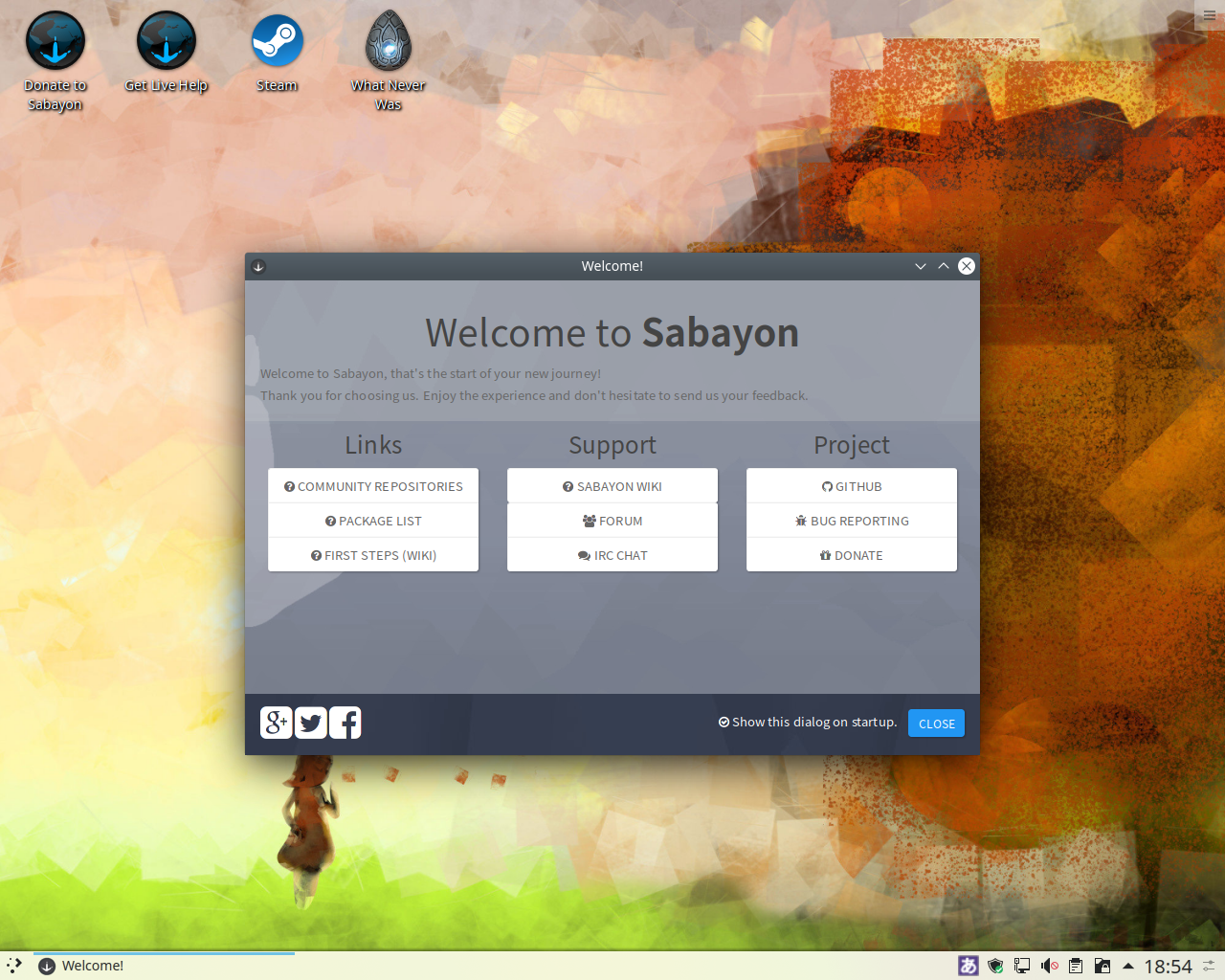
※ 背景は plasma-workspace-wallpapers の Autumn 壁紙。かわええ (*´꒳`*)
使い勝手は Manjaro に近いかな?パッケージマネージャの出力が思いのほかカラフルで驚きました。ローリングリリースなのでアプデをさぼると更新パッケージが大量になる点も似ています。
また、少し作業が必要ですが Entropy(equo) と Portage(emerge) の併用も可能であり、Portage 入門用 / Layman & overlays 入門用にも良いディストリかもしれません。
ところで、インストーラでも広告が出ていましたが "Steam Meta" パッケージ 3 のインストールで Steam 一式が入ります。良い時代になりました。
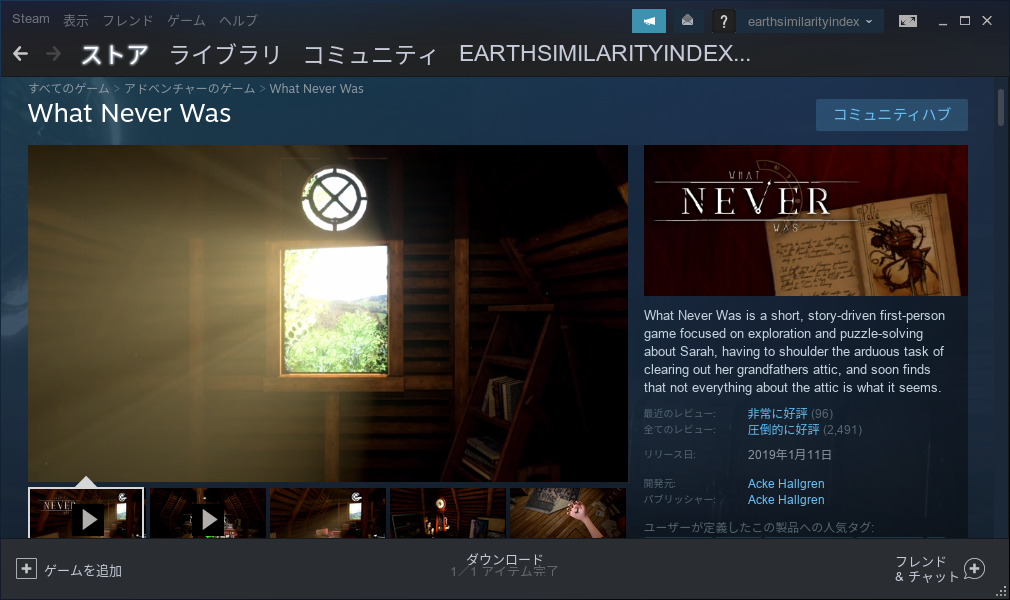
※ Steam は言語設定で日本語を選択すると UI を日本語で表示出来ます。
公式サイト/ドキュメント
19.03 リリースノート
公式サイト
寄付
フォーラム
IRC
https://www.sabayon.org/chat/
※ 時差はいかんともしがたいのです……(´・ω・`)
Wiki
https://wiki.sabayon.org/index.php?title=En:Main_Page
https://sabayon.github.io/wiki-next/
ダウンロード
https://www.sabayon.org/download/
https://www.sabayon.org/mirrors/
Bugzilla
Sabayon Entropy Store(パッケージ検索)
Sabayon Community Repositories
https://sabayon.github.io/community-website/
https://github.com/Sabayon/community-website
blog
https://www.sabayon.org/blog/
※ 頻度低め
GitHub
日本語の先行研究記事
Google 先生とアヒルさんで Sabayon や Sabayon Linux をキーに検索
すぐに使えるGentoo系 Sabayon 19.03がリリースされたので、 | PC-FREEDOM
https://pc-freedom.net/today_pc_story/sabayon-19-03-release/
【2019年】初心者にオススメなLinuxディストリビューション - クロの思考ノート
http://note.kurodigi.com/linux-distro-2019/#idh452
もずくのSabayon Linux
https://sabayongentoo.blogspot.com/
Sabayon Linuxのセットアップ - Chienomi
https://chienomi.org/archives/livewithlinux/410
B5ノート Sabayon
http://b5note2150.blog.fc2.com/blog-category-10.html
Ubuntu使いがSabayonを試す - ponkotuyの日記
https://ponkotuy.hatenadiary.org/entry/20120117/1326828083
Linux 学習帳: Sabayon 9 64bit KDEを使ってみる。
https://tibiwan8-linux.blogspot.com/2012/07/sabayon-9-64bit-kde.html
Linux 学習帳: Sabayon linux10 gnome3(cinnamon)64ビット
https://tibiwan8-linux.blogspot.com/2013/01/sabayon-linux10-gnome3cinnamon64.html
雑感
実機インストールならではのあれやこれやがありました。
-
ハードウェア相性問題。手元のマシンは Video ドライバ周辺で少しハマりました。
-
CPU が AMDAPU でグラボが NVIDIA 。自動認識が混乱したっぽいです。
-
X や UI 周辺のアップグレードは X 上ではなく Linux コンソールから行うのが無難。
-
実機運用の場合、不具合の素になっても困るので、 VirtualBox のカーネル及び X 向け Guest ドライバ 4 は削除しておくと良さそう。
-
Rigo は LANG=en_US.UTF-8 して使うが吉(現在日本語訳部分が恐らく機械翻訳である為)。
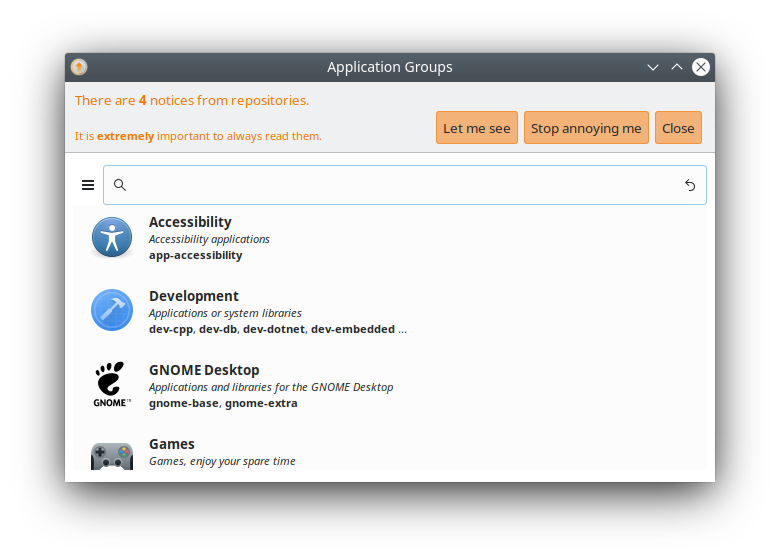
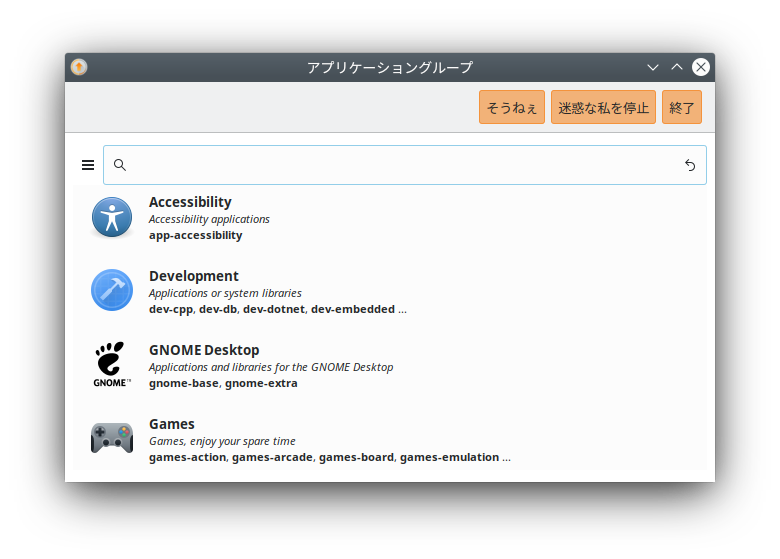
※ どことなく林家木久扇っぽい。
初期設定やアップデート・アップグレードを一通り済ませて環境が落ち着いてからは、随分と安定して使えています。この落ち着き具合はけっこう魅力的かもしれません。
インストールメディアのミラーサイト
国内にミラーがあるディストリは導入と運用の敷居が下がるので、とても助かります。
Mirrors - www.sabayon.org
https://www.sabayon.org/mirrors/
KDDI総合研究所
http://ftp.kddilabs.jp/Linux/distributions/sabayonlinux/stable/
理化学研究所
https://ftp.riken.jp/Linux/sabayon/stable/
Tsukuba WIDE
http://ftp.tsukuba.wide.ad.jp/Linux/sabayon/stable/
今回構築した日本語環境
日本語フォント
noto-cjk
※ 豆腐がないって素晴らしい。食べる方の豆腐は無くなったら死ねる。二律背反です。
日本語入力
# IME and non-roman fonts support
# see Sabayon bug #2518
if [ -x "/usr/bin/ibus-setup" ]; then
export GTK_IM_MODULE=ibus
export XMODIFIERS=@im=ibus
export QT_IM_MODULE=xim
fi
※ QT_IM_MODULE=ibusだと不都合があるんだろうか?
↓
Bug 2518 – Support for IME and non-roman fonts
https://bugs.sabayon.org/show_bug.cgi?id=2518
QT_IM_MODULE=ibusで問題なさそう。ということで、日本語の設定 - Manjaro Linux を参考に、.xprofileを例えば以下のように改造します。
# IME and non-roman fonts support
# see Sabayon bug #2518
if [ -x "/usr/bin/ibus-setup" ]; then
export GTK_IM_MODULE=ibus
export XMODIFIERS="@im=ibus"
export XMODIFIER="@im=ibus"
# export QT_IM_MODULE=xim
export QT_IM_MODULE=ibus
export DefaultIMModule=ibus
ibus-daemon -drx
fi
MAN/INFOPAGE
初期設定では ibus が Input Method に指定されています。ibus 自身の有効化には GUI 環境下で以下を実行します。
ibus-setup
MAN/INFOPAGE
変換エンジン
ibus 用に何らかの変換エンジンの導入が必要です。
ibus-anthy
※ Sabayon-KDE では最初は動作不良、起動不能状態でしたが、アップデートやら何やら色々環境構築作業を行っているうちにいつの間にか直っていました。何だったんだろう?
ibus-skk
※ ibus 用の skk 。独特な操作性の変換エンジンです。
Portage 併用時
Emerge/Layman との併用で有名どころはおおよそ導入可能と思われます。
ibus-kkc
※ SKK と同じ辞書データから異なる使用感を得られます。
※ 自分がインストールした時点では「かな漢字」を有効化するにあたり、libkkc-data パッケージを CentOS などからもらってくる必要がありました。この辺はビルドスクリプトのミスかな? Manjaro には libkkc-data パッケージが存在します。
インストール作業の詳細
スクリーンショットはものぐさ簡便のため VirtualBox で撮影しました。インストーラは「Calamares」5 これは Manjaro でも採用されているインストーラであり、よってインストールプロセスは Manjaro のそれに似ています。
なお、ハードとの相性によっては /etc/X11/xorg.conf を削除したり、自動生成させたりする必要があるようで、自分の環境ではここで少し躓きました。
※ BIOS環境にも、UEFI環境にも、問題なくインストール出来ました。
※ VirtualBox の BIOS 環境にも、実機の UEFI 環境にも、問題なくインストール出来ました。
※ その後色々試したところ、手元のマシンでは VirtualBox の UEFI モードでパーティショニングプロセスに失敗します。実機では問題無いのですが……なんでだろう?
※ お手軽とは言えませんが、一応の回避策を見つけました。Gentoo の Minimal Install CD 等で先に GPT パーティショニングを済ませておけば UEFI な VirtualBox にも導入可能です……ブートローダーのインストールの段階で失敗しました。今度こそ上手くいったと思ったのですが。VirtualBox の UEFI とは相性が悪いようです。
問題回避作業のスクリーンショット
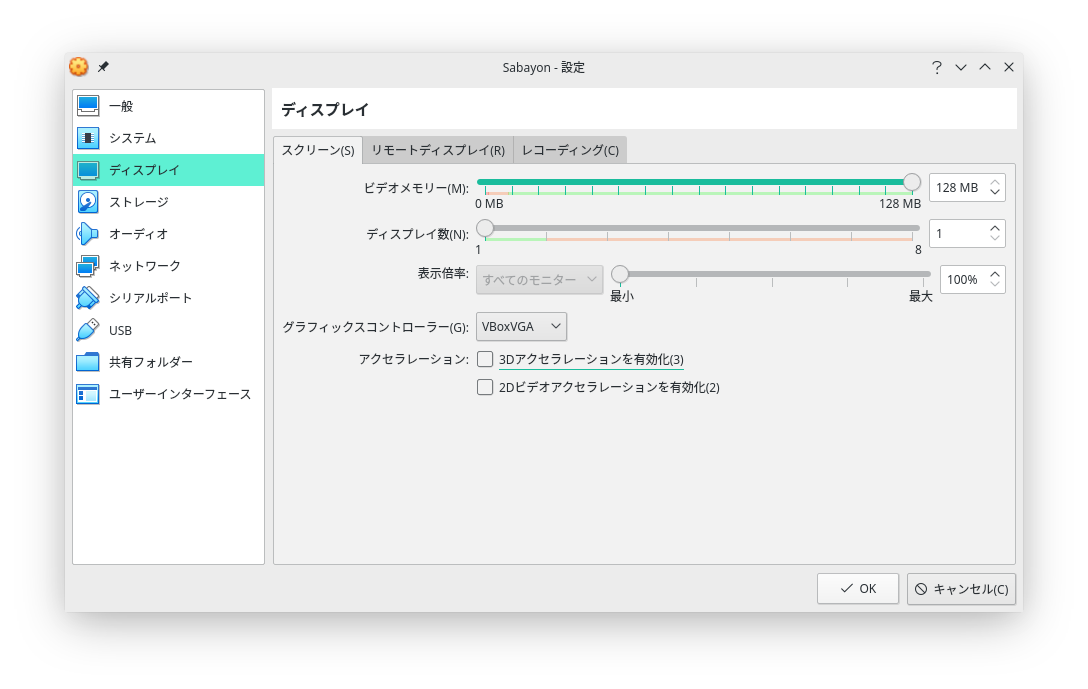
インストーラの描画が乱れる場合は3Dアクセラレーションを切る、グラフィックスコントローラを切り換える等を試します。
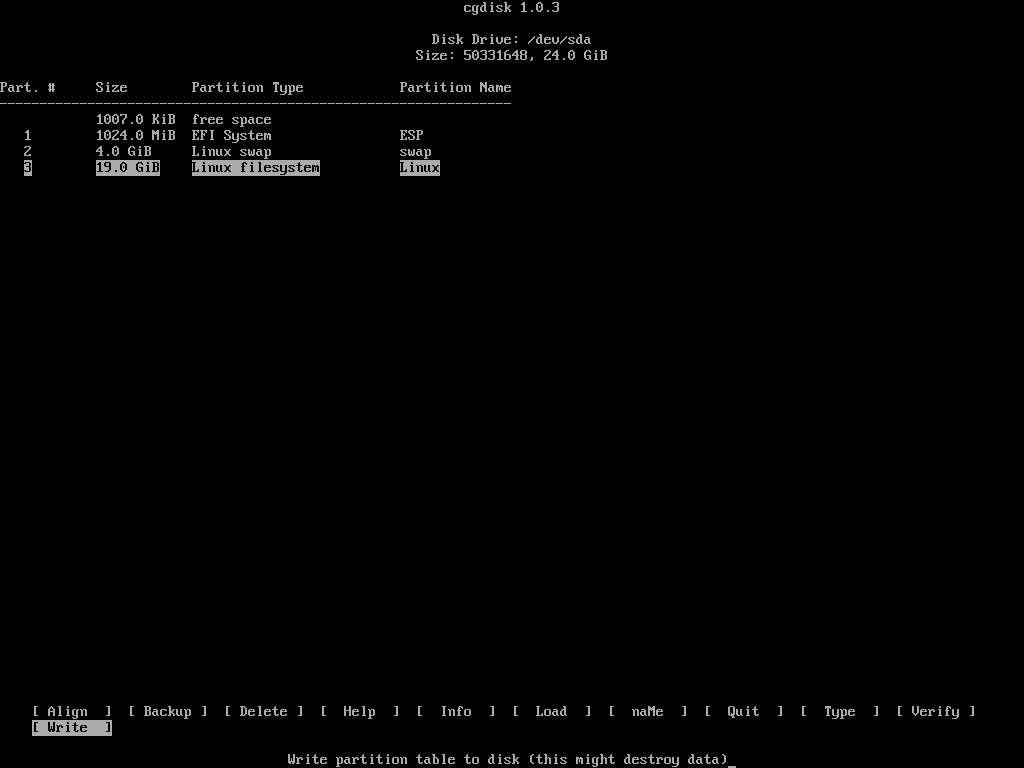
UEFI でパーティショニングに失敗する場合、Gentoo の Minimal Install CD 等の gdisk や cgdisk コマンドを用いて CLI からパーティショニング作業を行います。
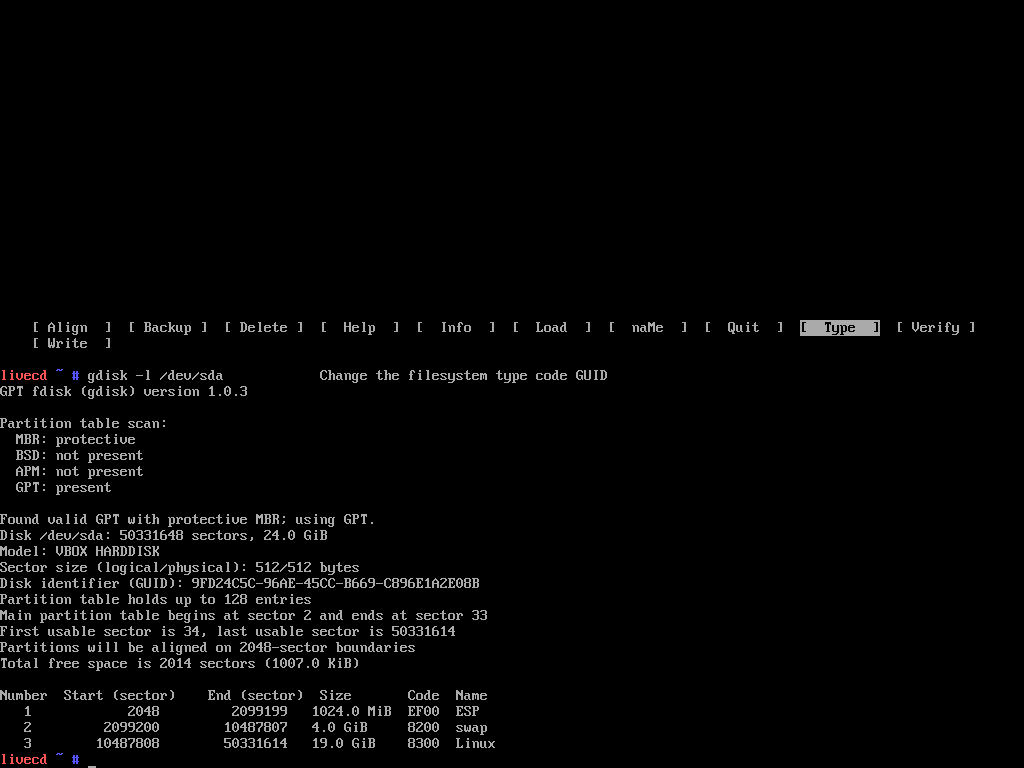
「EFI System Partition」と「swap Partition」と「root Partition」の 3 領域を用意します。
※ UEFI 環境への Sabayon のインストールは実機で行う方が簡単かもしれません。
スクリーンショット
インストール後の設定作業
Entropy の初期設定
テキストログイン 6 し、例えば以下のように行います。
$ su - # DO NOT use sudo
# LANG=en_US.UTF-8
# equo update # 失敗する場合は equo update --force
# equo repo mirrorsort sabayon-weekly
# equo install sys-apps/entropy rigo equo --relaxed
# equo conf update
# equo update
# equo upgrade --ask
# equo conf update
# equo deptest
# equo libtest
出典:https://wiki.sabayon.org/index.php?title=En:Entropy
※ conf update,deptest,libtestは安定運用の強い味方。
※ キャッシュで HDD 容量が圧迫された場合はequo cleanupを利用しましょう。
理研とつくばのミラーを有効化する
例えば/etc/entropy/repositories.conf.d/entropy_sabayon-weeklyに以下の 2 行を加えてからsu -l -c "equo repo mirrorsort sabayon-weekly"等と実行します。
pkg = http://ftp.riken.jp/Linux/sabayon/entropy
pkg = http://ftp.tsukuba.wide.ad.jp/Linux/sabayon/entropy
※ 理研は https でも OK でした。
日本語環境の構築例
パッケージの取捨選択はお好みで。
$ su -
# equo update
# equo install ibus-anthy ibus-skk noto noto-cjk noto-emoji
ibus の設定はこちらを参照下さい。
実際の運用にあたって
-
KDE を実行中に KDE や Qt のアップデートがかかると GUI からのログアウトが出来なくなることがありました(この問題には Manjaro-KDE でも遭遇 / GTK&Mate 環境ですが、GhostBSD では一度アップグレードプロセスそのものの死亡に遭遇)。ローリングリリースな OS での大規模な更新作業は GUI 環境で現在行っている業務/作業を終えた上で一旦ログアウトし、テキストコンソールから行うと良さそう。
-
Equo/Rigo の日本語訳が機械翻訳のためか所々意味が受け取りづらいため、LANG=en_US.UTF-8 で運用するのが良さそうです。
-
Linux カーネルのバージョンを上げる場合、追加で作業が必要です。
-
https://wiki.sabayon.org/index.php?title=En:Entropy#The_kernel
-
安定運用志向の場合、LTS カーネルがおすすめ。
-
Rigo や Equo での新たなカーネルのインストール後は、標準で用いるカーネル(及びカーネルに対応するビデオドライバ等)を eselect で設定する必要がありました。
-
追加で作業を行うことで Entropy(equo) と Portage(emerge) を併用可能です。
-
https://wiki.sabayon.org/index.php?title=HOWTO:_Safely_mix_Entropy_and_Portage
-
作業前に Equo/Rigo で gcc と git を導入しておきます。
-
/etc/portage/package.env/package.env.amd64が恐らくリンクミス。ln -s ../package.env.amd64 ./package.env.amd64とすべき部分をln -s ./package.env.amd64 ./package.env.amd64としてしまい、自己参照が生じてしまっているのだと思います。 -
Sabayon 運営の伝言板の閲覧
-
equo notice [-h] <repo> [<repo> ...]7 -
Read repository's black board. -
equo notice sabayon-weeklyなど。 -
sabayon-weekly の部分は有効化しているリポジトリで読み替えのこと。
-
-1 で終了。
※ 黒板で連絡といえば、駅の伝言板でxyz……ヒロインにハンマーで追い回されるあのひと 8 を連想しました。
補足事項:VirtualBox 上の Sabayon-KDE
Noto Sans が崩れる
なんじゃこりゃあああ!9
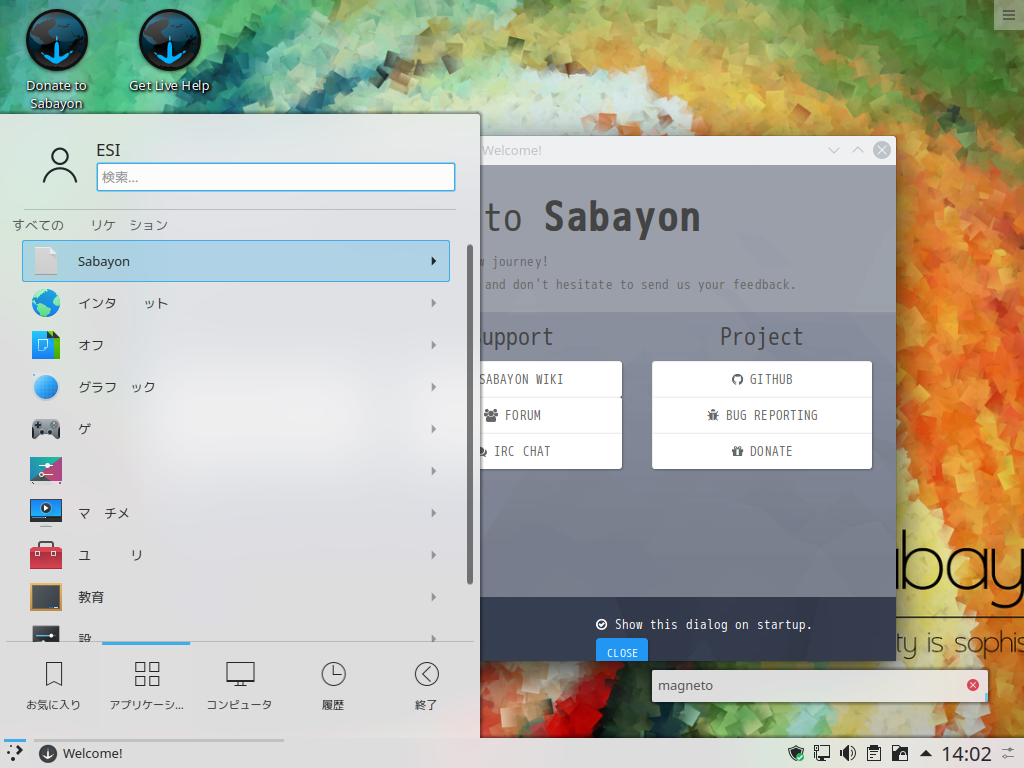
※ きちんと切り分けを行ったわけではありませんが、実機では問題なく表示されていることから考えて Windows 版 VirtualBox のグラフィックドライバに起因する問題かもしれません。
応急処置
全て等幅フォントにすることで、UI フォントの崩れを抑制出来ました。例えばパッケージvlgothicを導入しそちらに UI のフォントを切り替える等すると良さそうです。
その後検証したところ、全て Noto Sans Mono CJK JP としても表示が正常化しました。
原因の絞り込みと代替処理
VMSVGA と Sabayon の間で何らかのエラーが発生する模様。代替処理としてグラフィックスコントローラーを VBoxSVGA に変更することにより、問題を回避出来ました。
VBoxVGA
プロポーショナルな Noto も正常に表示されます。
※ Version 6.1.0 以降は VBoxVGA の 3D アクセラレーション機能が除かれる予定のようです。
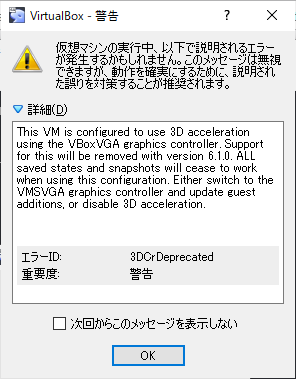
VMSVGA
プロポーショナル(可変幅)フォントとモノスペース(等幅)フォントのどちらかの描画が崩れます。なんでピンポイントでフォントのレンダリングだけ狂うんだろう?
※ トリッキーですが、VBoxVGA や VBoxSVGA でプロポーショナルフォントが正常表示された後で VMSVGA に戻すことで、プロポーショナルフォントは(ほぼ)正常に表示されるようになりました。しかし今度はモノスペースフォントの表示が崩れるように。もぐらたたきかな?
VBoxSVGA
プロポーショナルな Noto も正常に表示されます。
参考とした文献
vga - What are differences between VBoxVGA, VMSVGA and VBoxSVGA in VirtualBox? - Super User
https://superuser.com/questions/1403123/what-are-differences-between-vboxvga-vmsvga-and-vboxsvga-in-virtualbox
GuestAdditions が上手く働かない
- パッケージvirtualbox-guest-additionsを削除する
- パッケージgccを導入する
- uname -r で表示されるバージョンを参考に現在のカーネル用のsabayon-sourcesを検索・導入する
- この際、sabayon-sourcesに続いてバージョンまで指定すること(指定を忘れると最新のカーネルソースが導入される)
- 例:
uname -rの結果4.20.0-sabayonに対してequo install sabayon-sources-4.20.17(一番右側の数字、--ここでは 0 と 17 -- は一致しなくてよい) - VirtualBox のメニューで「デバイス → Guest Additions CD イメージの挿入…」と辿り Sabayon に GuestAdditions CD を認識させる
- Guest Additions CD のマウントされたディレクトリを端末エミュレータで開き、
su -l -c "$(pwd)/VBoxLinuxAdditions.run"等と実行する
補足事項:Sulfur
Sulfur - Sabayon Wiki
https://wiki.sabayon.org/index.php?title=Sulfur
※ Rigo 以前の Sabayon のグラフィカルパッケージマネージャです。現在では入手不能っぽいのが残念。
$ equo search sulfur
╠ @@ Searching...
╠ キーワード: sulfur
╠ 発見: 0 entries
補足事項:Rigo と Equo と Entropy
※ 並べてみたら「バカテス」や「ととモノ。」っぽくなりました。
Rigo
Rigo - Sabayon Wiki
https://wiki.sabayon.org/index.php?title=Rigo
グラフィカルパッケージマネージャの詳しい使い方が記されています。
Features
- "google search" like interface
- very simple and straight forward
- Rigo is faster and more responsive
- append the various packages by browsing
- Easy manage repositories
- Show list of pending configuration files to update
- Very detailed Package information
- List of Installed Applications
- "Activity" button (bottom notification box), that shows the current app management queue.
- Send votes and add comments to Packages
- and many more...
様々な工夫が凝らされたグラフィカルパッケージマネージャ。翻訳が良くなれば日本での評価も上がりそう。
Equo
En:Equo - Sabayon Wiki
https://wiki.sabayon.org/index.php?title=En:Equo
https://wiki.sabayon.org/index.php?title=En:List_Of_Equo_Functions
こちらはコマンドラインのパッケージマネージャequoのページ。恐ろしく機能豊富。
Entropy
En:Entropy 10 - Sabayon Wiki
https://wiki.sabayon.org/index.php?title=En:Entropy
Sabayon のパッケージマネジメントシステム「Entropy」全体の説明です。こちらに書かれていることを応用すれば Gentoo に Entropy を導入出来そう。なので今度やってみます。
おわりに
Manjaro / Sabayon / Slackware の 3 ディストリビューションは、核となるバイナリパッケージで管理される環境を、配信されているビルドスクリプト(Arch User Repository / Gentoo Overlays / SlackBuilds.org)により好みに拡張していく点で、良く似ているように思います。柔軟性と簡便性の両立に対する方向性のひとつとして可能性を感じました。
-
パッケージ名:steam-meta ↩
-
パッケージ名:virtualbox-guest-additions ↩
-
https://www.sabayon.org/release/latest-stable-release-sabayon-1903/ ↩
-
GUI からテキストコンソールへの切り替えは Ctrl+Alt+F1~F6 で、テキストコンソール間の切り替えは Alt+F1~F6 で、テキストコンソールから GUI への復帰は Alt+F7 で行えます。テキストコンソールのバッファをスクロールさせ閲覧する場合、Shift+PageUp/PageDown で行います。 ↩
-
https://wiki.sabayon.org/index.php?title=En:List_Of_Equo_Functions#notice ↩
-
冴羽獠 ↩
-
熱力学第二法則は永久機関殺し。そげぶ。よく似た響きの言葉に「エンタルピー」がある。生命現象は局所的にはエントロピーを減少させているように見えるが開放系における現象であるためノーカウント。どさくさに紛れて熱力学第二法則がなければ永久機関の発明者は自分だったのに、と意味不明な主張をしてみる(どさくさってどんな草だろう)。近年は情報熱力学が熱い気がする、熱だけに。……完全に余談でした。 ↩